Windows 10 aktiveerimise vesimärk kuvatakse töölaual, kui te ei aktiveeri Windows 10 koopiat pärast 90-päevase prooviperioodi lõppu. Samuti võib juhtuda, et näete seda vesimärki ka siis, kui olete oma Windows 10 aktiveerinud. Sel juhul, kui mõtlete, kuidas Windows 10 aktiveerimise vesimärk jäädavalt eemaldada, aitab see artikkel teid välja. Järgige lihtsalt neid lihtsaid meetodeid ja aktiveerimise vesimärk kaob hetkega.
Fix-1 Registri muutmine-
Väärtuse muutmineAlusta‘Võti lahendab selle probleemi teie jaoks.
1. Klõpsake nuppu Otsing kasti ja tippige seejärelregedit“.
2. Nüüd klõpsake nuppuRegistriredaktor”Otsingutulemites, et see arvutis avada.

MÄRGE–
Kui Registriredaktor ilmub, klõpsake nuppuFail” > “Eksport”Registri varukoopia loomiseks. Ärge unustage varukoopiat hõlpsasti ligipääsetavasse kohta salvestada.
Kui teie süsteemiga juhtub midagi halba, saate oma registri hankida, lihtsalt varukoopia importides.
3. Sisse Registriredaktor akna vasakul küljel navigeerige sellesse asukohta-
Arvuti \ HKEY_LOCAL_MACHINE \ SYSTEM \ CurrentControlSet \ Services \ svsvc
4. Nüüd paremal pool topeltklõps peal "Alusta” DWORD väärtus selle muutmiseks.
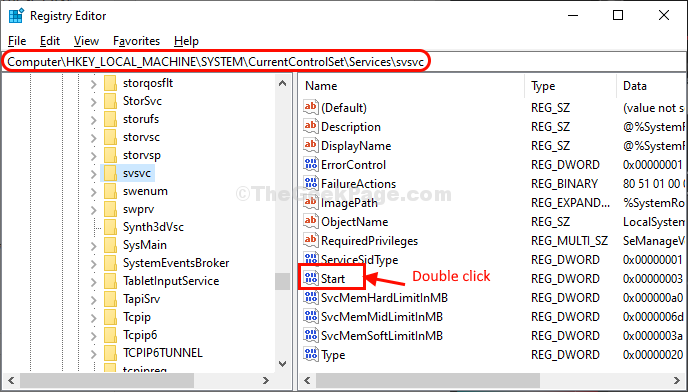
5. Lihtsalt määrakeVäärtusandmed"Kuni"4Ja seejärel klõpsake nuppuOkei”Muudatuste arvutisse salvestamiseks.

Kui see on tehtud, sulgege Registriredaktor aken. Taaskäivitage arvuti ja vesimärk kaovad.
Fix-2 Pakettfaili käivitamine-
Vesimärgi protsessi tapmiseks looge ja käivitage arvutis pakkfail.
1. Kõigepealt sisestageMärkmik”Otsingukasti.
2. Seejärel klõpsakeMärkmik“.

3.Kopeeri–kleepida need järgmised read Märkmik aken.
@ kaja välja. taskkill / F / IM explorer.exe. käivitage explorer.exe. väljumine
4. Pärast seda klõpsake nuppu „Fail”Ja seejärel klõpsake nuppu„Salvesta kui“.

5. Sisse Salvesta kui aknas nimetage fail nimeks “vesimärk.bat“. Selle pakkfaili salvestamiseks valige oma valitud asukoht.
6. Valige ‘Salvesta tüübina:"Kui"Kõik failid”Rippmenüüst.
7. Kliki "Salvesta”Faili arvutisse salvestamiseks.

Minge sinna, kuhu olete pakkfaili salvestanud.
8. Topeltklõps teemalVesimärk”Pakettfail selle arvutis käivitamiseks.

Näete, et aktiveerimisteade on teie ekraanilt kadunud.
Aga kui sina taaskäivitage arvuti kuvatakse uuesti aktiveerimisteade.
Kui soovite Windowsi programmeerida vesimärgi pakkfaili automaatseks käitamiseks, toimige järgmiselt
1. Klõpsake nuppu Otsing kasti Windowsi ikooni kõrval ja tippige “Ülesannete ajakava“.
2. Kliki "Ülesannete ajakava”Kõrgemalt Otsing tulemus avada Ülesannete ajakava.

3. Aastal Ülesannete ajakava paremas servas aknas klõpsake nuppu „Loo põhiülesanne ...“.
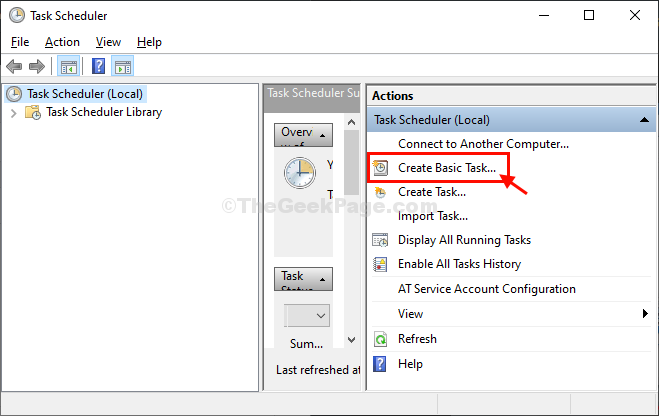
4. Nimetage ülesanne järgmiselt:Vesimärk“.
5. Seejärel klõpsakeJärgmine”Jätkamiseks.
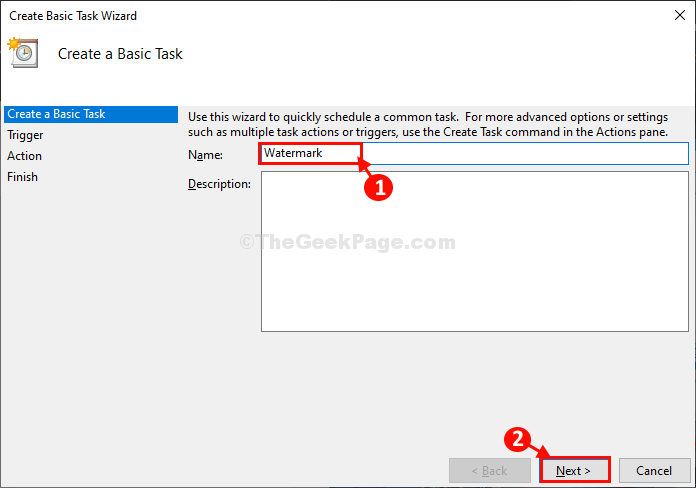
6. Valige nüüdKui arvuti käivitub”Kui selle ülesande toimumise sagedus.
7. Jällegi klõpsake nuppuJärgmine" edasi liikuma.

8. Valige nüüdKäivitage programm“.
9. Nüüd klõpsake nuppuJärgmine”, Et jätkata programmi valimist.

10. Kliki "Sirvige“.
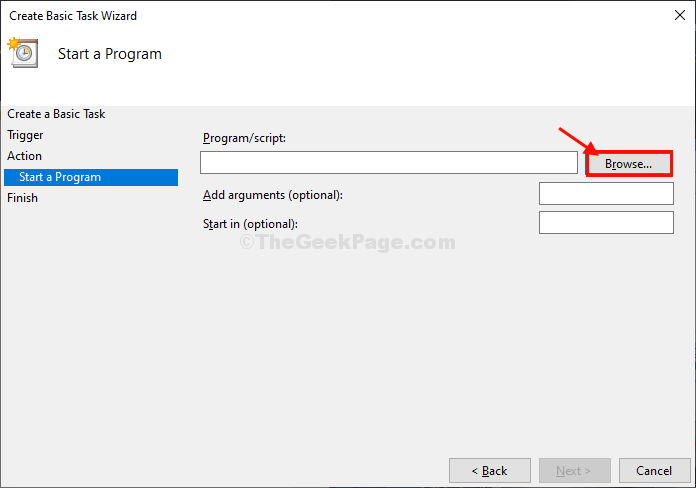
11. Nüüd navigeerige asukohta, kuhu olite salvestanudvesimärk.bat”Faili.
12. ValigevesimärkJa seejärel klõpsake nuppuAvatud“.

13. Seejärel klõpsakeJärgmine“.
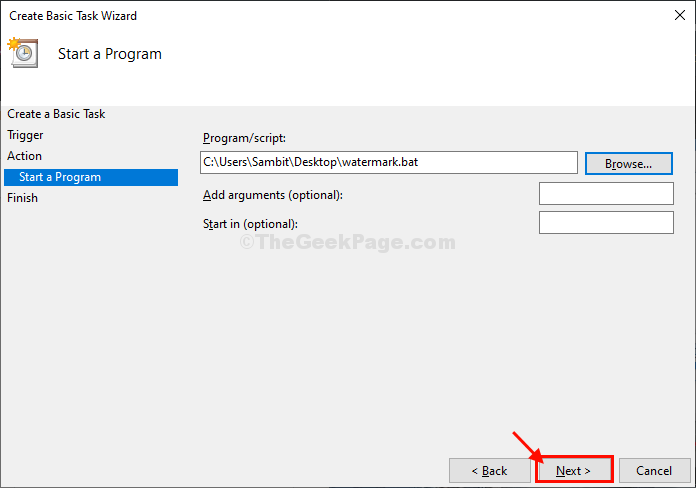
14. Lõpuks klõpsake nuppuLõpetama”Ülesande ajastamise lõpetamiseks.

Sulge Ülesannete ajakava aken.
Vorm on sisse lülitatud, kui arvuti käivitatakse, see partiiklapp käivitatakse automaatselt, eemaldades käivitamisel vesimärgi.
Kui probleem püsib, järgige meie järgmist lahendust.
Fix-3 Registri muutmine
Kui näete arvutis jätkuvalt vesimärki, toimige järgmiselt.
1. Rakenduse avamiseks vajutage Windowsi ikooni Otsing kasti. Nüüd tippigeregedit“.
2. Seejärel klõpsakeRegistriredaktorRedaktorile juurdepääsemiseks.

3. Kui registriredaktor avaneb, minge sellesse asukohta-
Arvuti \ HKEY_CURRENT_USER \ Juhtpaneel \ Töölaud
4. Paremal küljel topeltklõpsteemalPaintDesktopVersion”Väärtus selle muutmiseks.
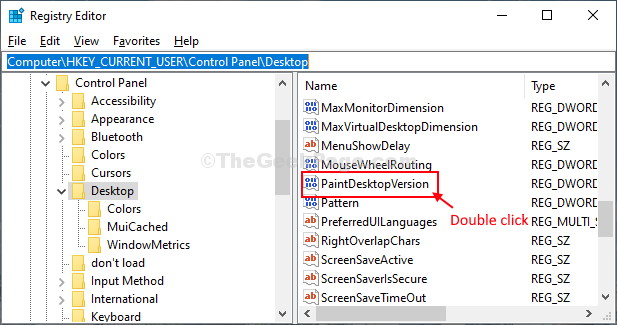
5. Sisse Edit DWORD (32-bitine) väärtus aknas klõpsake nuppuVäärtuse andmed:"Kuni"0“.
6. Lõpuks klõpsake nuppuOkei”Muudatuste arvutisse salvestamiseks.

Kui see on tehtud, sulgege Registriredaktor aken.
Taaskäivita ja pärast arvuti taaskäivitamist lahendatakse vesimärgiprobleem.

